* Fortnite* può essere un'esperienza elettrizzante, ma i poveri framerati possono trasformarlo in una prova frustrante. Fortunatamente, l'ottimizzazione delle impostazioni del PC può migliorare significativamente il tuo gameplay. Ecco una guida completa alle migliori impostazioni PC per * Fortnite * per assicurarti di godere di giochi fluidi e ad alte prestazioni.
Fortnite Best Display Impostazioni
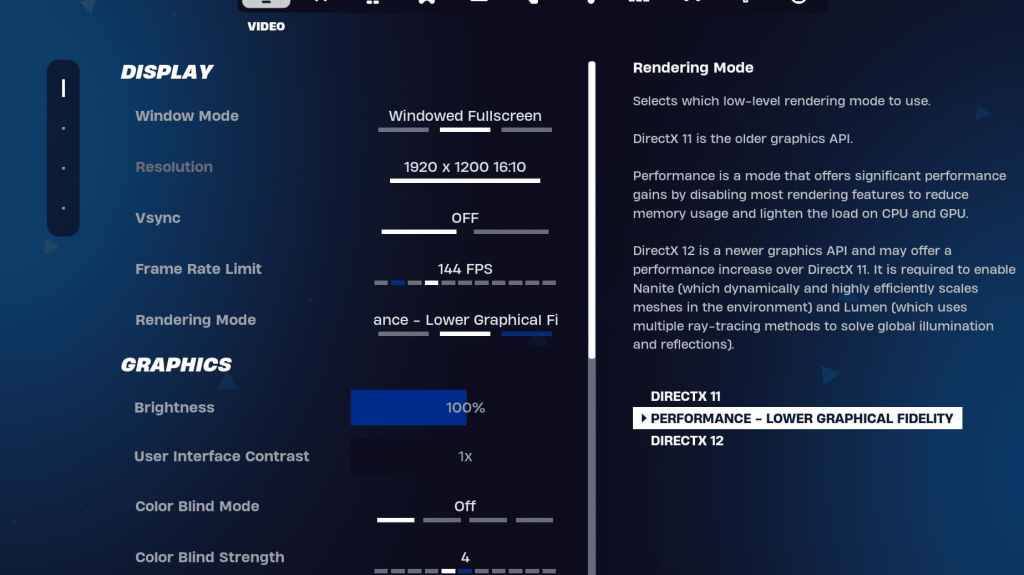
La sezione video di Fortnite è divisa in sottosezioni di visualizzazione e grafica, entrambi cruciali per l'ottimizzazione delle prestazioni. Ecco le impostazioni ottimali per la sezione di visualizzazione:
| Collocamento | Raccomandato |
| Modalità finestra | Schermo completo per le migliori prestazioni. Usa schermo intero finestre se si passa di frequente applicazioni. |
| Risoluzione | Impostare sulla risoluzione nativa del monitor (in genere 1920 × 1080). Abbassalo se si utilizza un PC di fascia bassa. |
| V-Sync | Off per ridurre al minimo il ritardo di input. |
| Limite di framera | Abbina la frequenza di aggiornamento del monitor (ad es. 144, 240). |
| Modalità di rendering | Scegli le prestazioni per il più alto FPS. |
Modalità di rendering - che scegliere
Fortnite offre tre modalità di rendering: Performance, DirectX 11 e DirectX 12. DirectX 11 è stabile e la scelta predefinita, eseguendo bene senza problemi importanti. DirectX 12, sebbene più nuovo, può aumentare le prestazioni sui sistemi moderni e offre opzioni grafiche migliorate. Tuttavia, per il massimo delle prestazioni e FPS, la modalità di prestazione è preferita dai professionisti, sebbene sacrifica la qualità visiva.
Correlati: miglior carico per Fortnite Balistic
Le migliori impostazioni grafiche di Fortnite
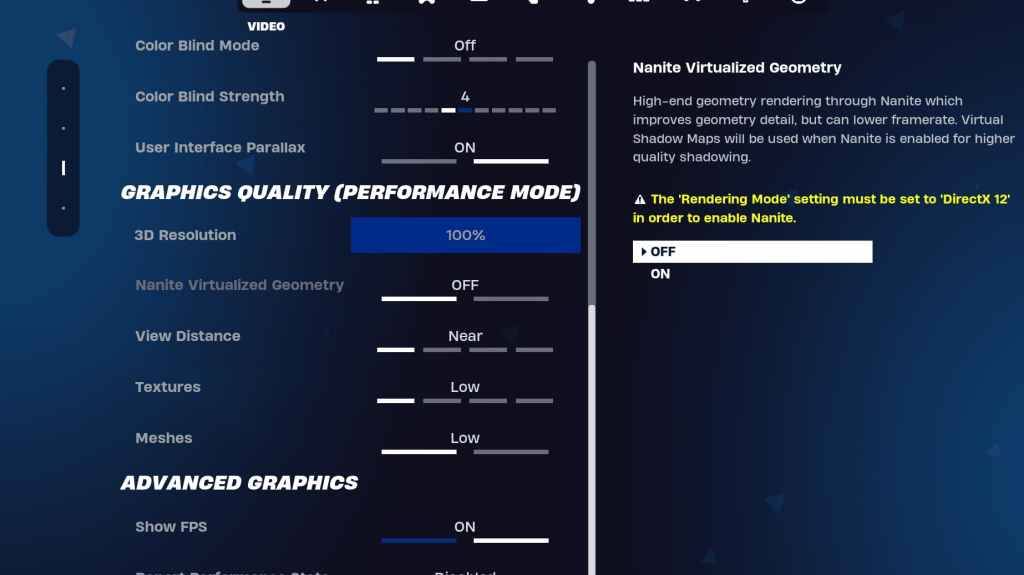
La sezione grafica è dove è possibile massimizzare il tuo FPS riducendo il carico visivo sul PC. Ecco le impostazioni consigliate:
| **Collocamento** | **Raccomandato** |
| Preimpostazione di qualità | Basso |
| Anti-aliasing e super risoluzione | Anti-aliasing e super risoluzione |
| Risoluzione 3D | 100%. Impostato tra il 70-80% per PC di fascia bassa. |
| Geometria virtuale di nanite (solo in DX12) | Spento |
| Ombre | Spento |
| Illuminazione globale | Spento |
| Riflessioni | Spento |
| Visualizza la distanza | Epico |
| Trame | Basso |
| Effetti | Basso |
| Post elaborazione | Basso |
| Tracciamento del raggio hardware | Spento |
| Modalità a bassa latenza Nvidia (solo per GPU NVIDIA) | Su+boost |
| Mostra fps | SU |
Fortnite Best Game Impostazioni
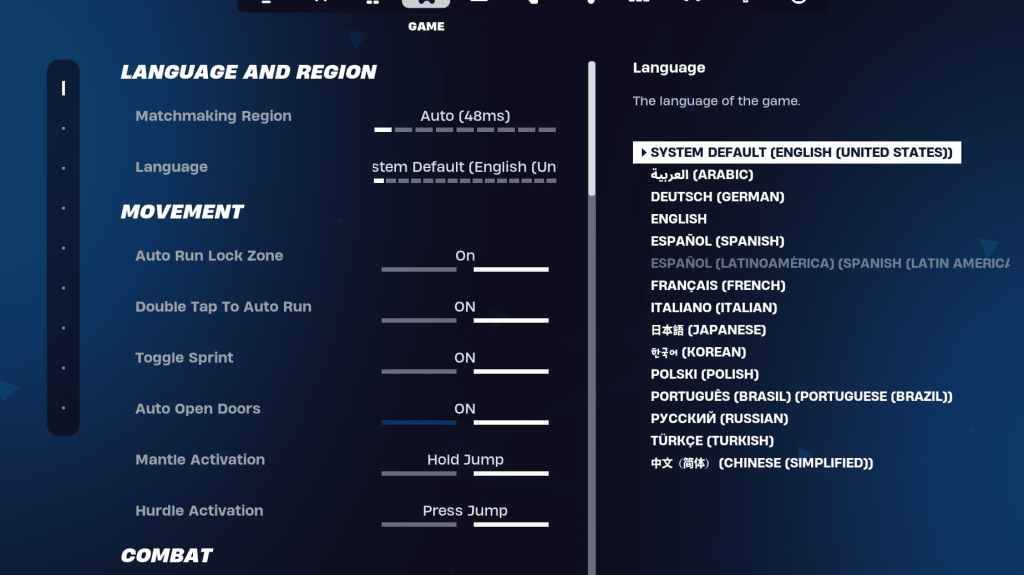
La sezione di gioco nelle impostazioni di Fortnite non influisce su FPS ma è cruciale per meccanici di gioco come l'editing, la costruzione e il movimento. Ecco le impostazioni chiave per regolare:
Movimento
- Porte aperte automatiche :
- Doppio tocco su Auto Run : ON (per controller)
Il resto può rimanere alle impostazioni predefinite.
Combattere
- Tieni premuto per scambiare il pickup : ON (consente lo scambio di armi da terra tenendo il tasto d'uso)
- Attiva il targeting : preferenza personale (scegli tra hold o alterni per portata)
- Armi di raccolta automatica :
Edificio
- Ripristina la scelta dell'edificio : fuori
- Disabilita l'opzione pre-edit : OFF
- Turbo Building : fuori
- Modifiche auto-confirm : preferenza personale (usa entrambi se insicuro)
- Semplice modifica : preferenza personale (più facile per i principianti)
- Tocca per semplice modifica : ON (solo se è abilitato la modifica semplice)
Queste impostazioni coprono le regolazioni essenziali nella scheda Game, con il resto delle opzioni di qualità della vita che non incidono sul gameplay o sulle prestazioni.
Fortnite Le migliori impostazioni audio
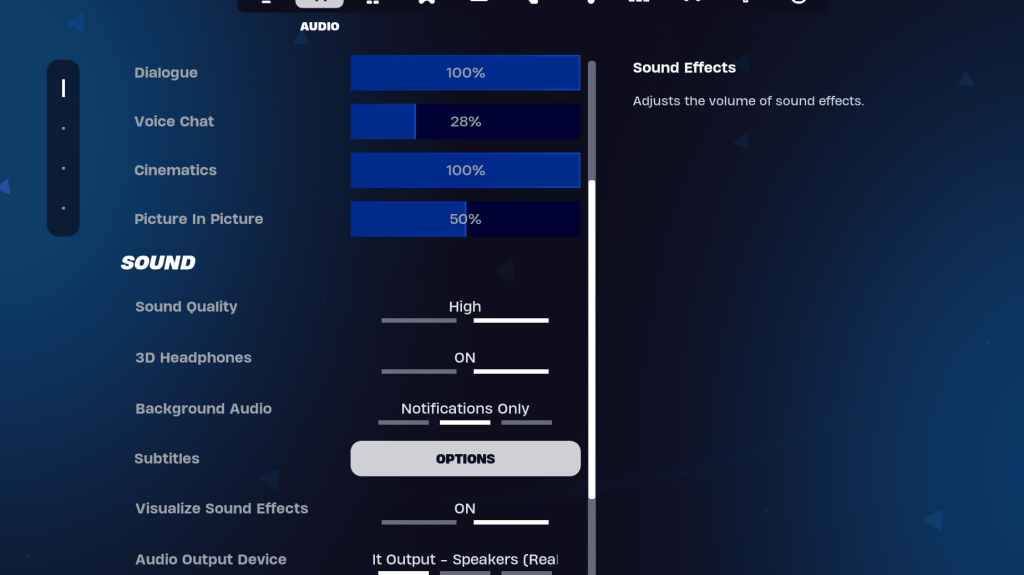
L'audio svolge un ruolo vitale in Fortnite , aiutandoti a rilevare movimenti nemici e altri suoni cruciali. Le impostazioni audio predefinite sono generalmente buone, ma è necessario abilitare le cuffie 3D e visualizzare gli effetti sonori. Le cuffie 3D migliorano l'audio direzionale, sebbene potrebbero non funzionare perfettamente con tutte le cuffie, quindi potrebbero essere necessarie alcune sperimentazioni. Visualizza gli effetti sonori forniscono indicatori visivi per suoni come passi o forzieri, migliorando la tua consapevolezza situazionale.
Correlati: come accettare l'Eula a Fortnite
Fortnite Migliori impostazioni di tastiera e mouse
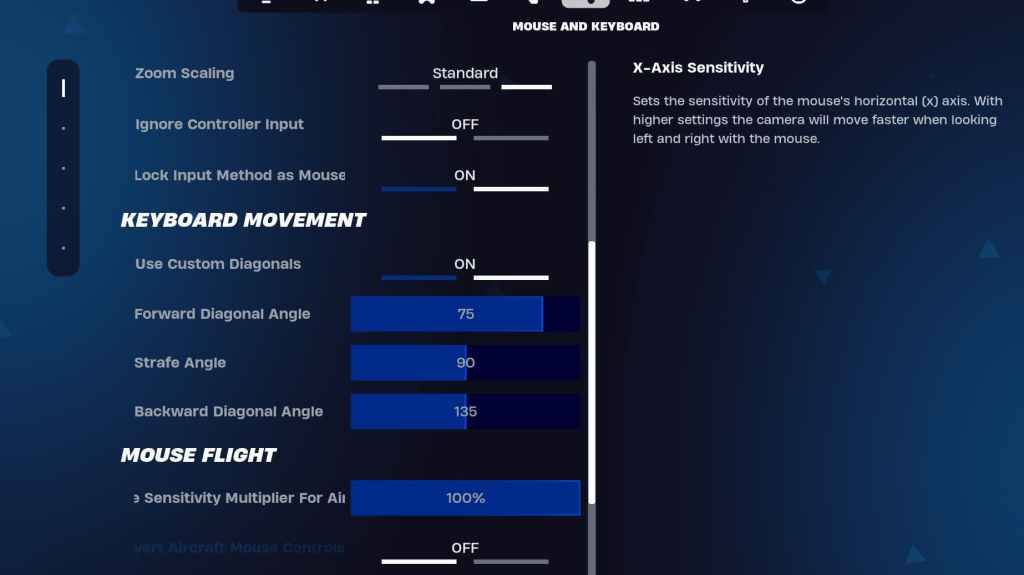
Le impostazioni della tastiera e del mouse sono cruciali per mettere a punto la sensibilità e altri controlli di gioco. Adiacente a questa scheda è la scheda Controlli della tastiera per personalizzare i tasti.
- Sensibilità x/y : preferenza personale
- Targeting Sensibilità : 45-60%
- Sensibilità dell'ambito : 45-60%
- Sensibilità a costruzione/editing : preferenza personale
Movimento della tastiera
- Usa le diagonali personalizzate :
- Angolo in avanti : 75-78
- Angolo di strati : 90
- Angolo all'indietro : 135
Per KeyBinds, iniziare con le impostazioni predefinite e regolare se necessario. Non esiste una configurazione universale perfetta; Si tratta di comfort personale. Puoi fare riferimento alla nostra guida sui migliori keybind di Fortnite per consigli più dettagliati.
Queste impostazioni dovrebbero aiutarti a ottimizzare Fortnite per la migliore esperienza di prestazioni e gameplay. Se ti stai preparando per Fortnite Ballistic, assicurati di controllare anche le impostazioni specifiche per quella modalità.
Fortnite è disponibile per giocare su varie piattaforme, tra cui Meta Quest 2 e 3.
 Casa
Casa  Navigazione
Navigazione






 Ultimi articoli
Ultimi articoli









 Ultimi giochi
Ultimi giochi











